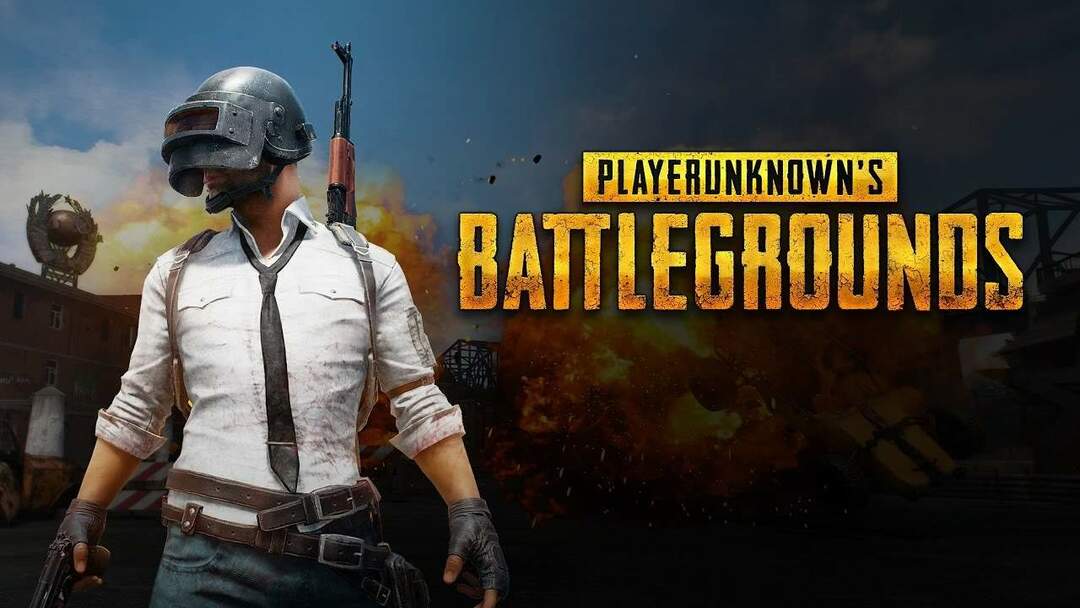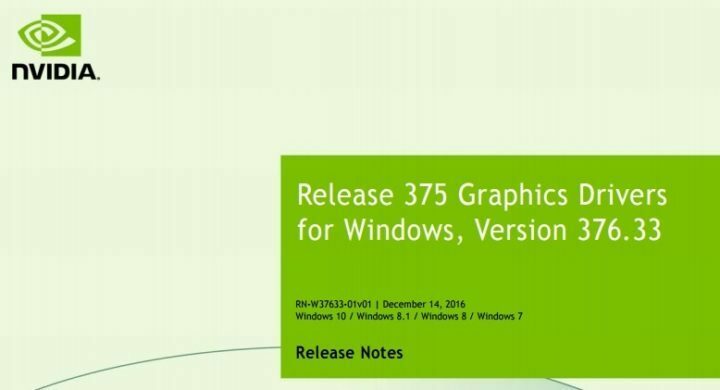Prova metodi alternativi per aggiornare il driver Nvidia
- I driver sono essenziali per il corretto funzionamento del sistema ed è meglio scaricarli direttamente dal produttore.
- Potresti riscontrare problemi dal sito ufficiale, quindi prova ad aggiornarli tramite Gestione dispositivi in Windows.
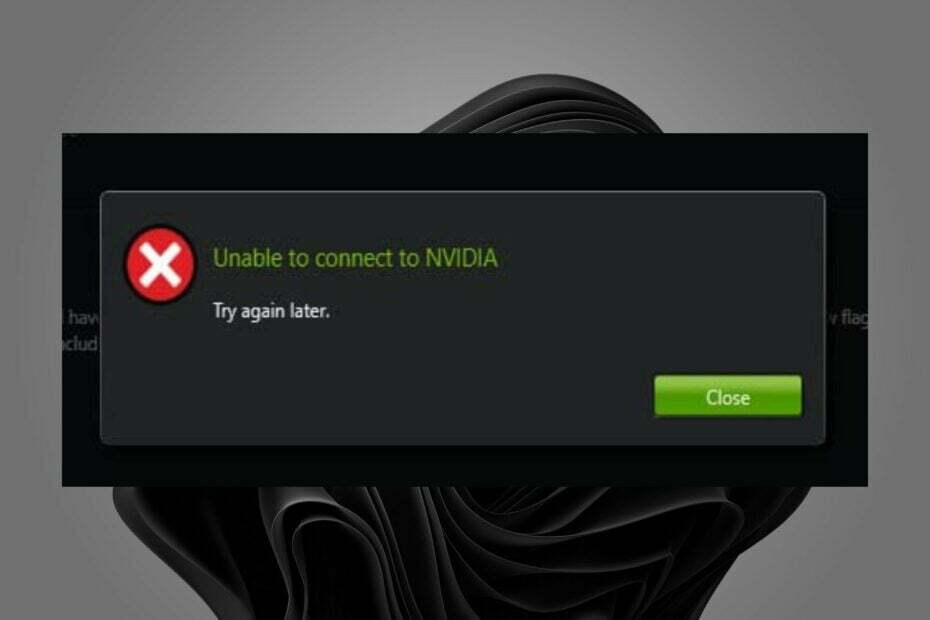
XINSTALLARE CLICCANDO SUL FILE DI DOWNLOAD
Questo software manterrà i tuoi driver attivi e funzionanti, proteggendoti così da errori comuni del computer e guasti hardware. Controlla subito tutti i tuoi driver in 3 semplici passaggi:
- Scarica DriverFix (file di download verificato).
- Clic Inizia scansione per trovare tutti i driver problematici.
- Clic Aggiorna driver per ottenere nuove versioni ed evitare malfunzionamenti del sistema.
- DriverFix è stato scaricato da 0 lettori questo mese.
Quando installi un nuovo hardware, come una scheda grafica, molte volte il software del driver fornito con l'hardware può essere incompatibile con il tuo sistema operativo. Se ci hai provato
installare il driver della scheda grafica Nvidia potresti ottenere il impossibile connettersi a Nvidia riprovare più tardi Messaggio.Il motivo più comune di questa incompatibilità è che il sistema operativo non è stato aggiornato per supportare l'ultima versione del driver della scheda grafica. In questo articolo, esaminiamo perché non riesci a connetterti a Nvidia e come ripristinare la connessione.
Perché il mio driver grafico Nvidia non si installa?
I driver grafici Nvidia sono una parte cruciale delle prestazioni del tuo computer. Scaricare gli ultimi driver Nvidia è una buona idea perché migliorerà le prestazioni complessive del tuo computer. Quando tu non è possibile installare un driver grafico Nvidia, Ci possono essere diverse ragioni:
- Interferenza del firewall – Se si dispone di una scheda grafica Nvidia precedente, potrebbe essere necessario disabilitare qualsiasi software antivirus o firewall che interferisce con l'installazione del driver.
- Sistema operativo obsoleto - IL Il driver Nvidia potrebbe non essere compatibile con il tuo sistema operativo e non si installa correttamente.
- Guasto hardwaree -L'ultimo driver grafico Nvidia potrebbe non essere compatibile con l'hardware del tuo sistema.
- Componenti mancanti – È possibile che tu non abbia installato correttamente tutti i componenti richiesti. L'ultimo driver grafico Nvidia richiede alcuni altri programmi per funzionare correttamente.
- Il PC non riconosce la scheda grafica- Tuo Il PC potrebbe avere un problema nel rilevare la scheda grafica Nvidia quindi non riconosciuto da Windows.
- Vecchi conducenti – Probabilmente hai già installato una versione precedente del driver grafico Nvidia sul tuo PC e desideri aggiornarla a una versione più recente senza rimuovere prima quella vecchia.
Come posso risolvere il impossibile connettersi a Nvidia riprovare più tardi errore?
Prima di passare ai passaggi leggermente tecnici elencati di seguito, assicurati di controllare quanto segue:
- Assicurati che l'ultimo driver grafico Nvidia supporti la tua scheda madre.
- Rimuovi tutti gli altri dispositivi collegati al tuo computer, inclusi tastiere e mouse, stampanti, scanner e altoparlanti.
- Assicurati di eseguire l'ultima versione di Applicazione GeForce Experience.
1. Aggiorna i driver Nvidia
- premi il finestre chiave, tipo DResponsabile del servizio nella barra di ricerca e fai clic su Aprire.

- Navigare verso Visualizza gli adattatori e fai clic per espandere.
- Seleziona il Driver Nvidia dal menu a discesa, fare clic destro su di esso e fare clic su Aggiorna driver opzione.

- Successivamente, fai clic su Seleziona Cerca automaticamente il software del driver aggiornato.
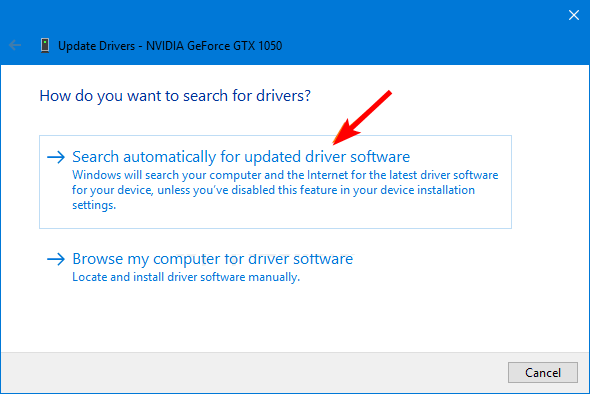
- Riavvia il PC.
Poiché la maggior parte degli utenti che hanno incontrato il file impossibile connettersi a Nvidia riprovare più tardi messaggio ha avuto problemi con l'aggiornamento dei driver dall'app GeForce Experience, si consiglia di provare altri modi per aggiornare il driver.
Consiglio dell'esperto:
SPONSORIZZATO
Alcuni problemi del PC sono difficili da affrontare, soprattutto quando si tratta di repository danneggiati o file di Windows mancanti. Se hai problemi a correggere un errore, il tuo sistema potrebbe essere parzialmente rotto.
Ti consigliamo di installare Restoro, uno strumento che eseguirà la scansione della tua macchina e identificherà qual è l'errore.
clicca qui per scaricare e iniziare a riparare.
I passaggi precedenti sono per gli aggiornamenti manuali dei driver, ma se desideri un modo più semplice, puoi optare per un'utilità di aggiornamento dei driver.
DriverFix è uno strumento che automatizza il processo di download e installazione di nuovi driver per il tuo PC. Rileverà automaticamente il sistema e troverà il miglior driver compatibile per te e lo installerà.

DriverFix
Un eccellente programma automatico che ti fornisce gli ultimi aggiornamenti per i tuoi driver.
2. Disabilita i servizi Nvidia
- Colpire il finestre + E chiavi per aprire Esplora file.
- Passare alla posizione seguente ed eliminare il file NSManagedTask.xml file. Se la cartella non è presente, seguire i passaggi per mostra file nascosti, quindi procedere:
C:\ProgramData\NVIDIA Corporation\NetService\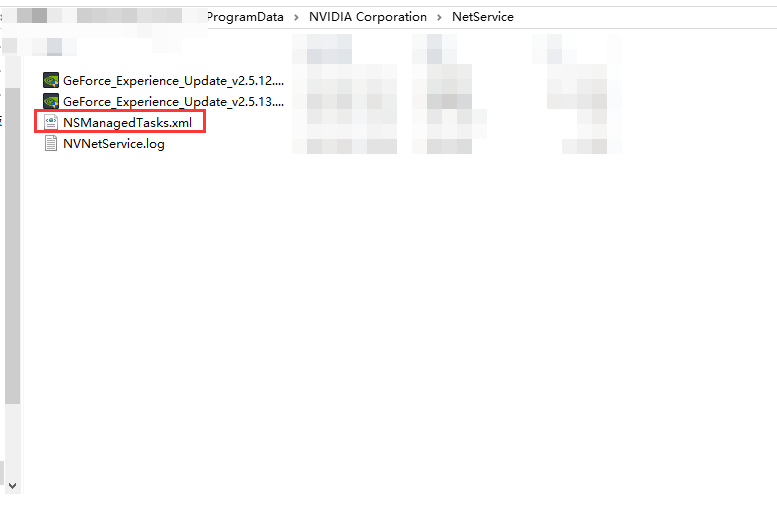
- Quindi, fai clic con il pulsante destro del mouse su Menu iniziale e seleziona Gestore attività.
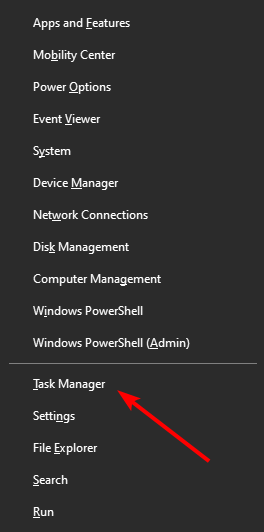
- Naviga verso il Dettagli scheda, trova NVNetworkService.exe, fare clic destro su di esso e selezionare Ultimo compito.
- Ora, premi il finestre + R chiavi per aprire il Correre comando.
- Tipo services.msc nella finestra di dialogo e premi accedere.
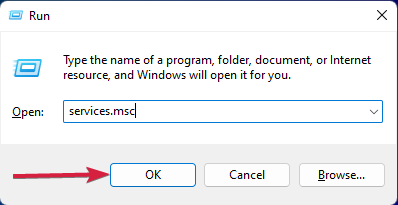
- Individua il Servizio di rete NVIDIA, fai clic destro su di esso e seleziona Inizio.
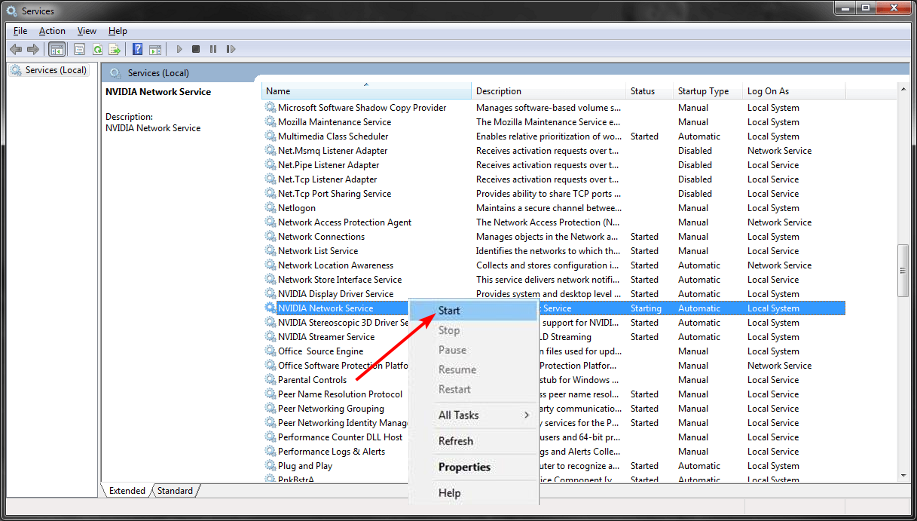
- Riavvia il PC e controlla se il problema persiste.
- Bing Fix: Spiacenti, le impostazioni di rete impediscono l'accesso alla funzione
- Errore 0x81036502 del pilota automatico: come risolverlo in 4 passaggi
3. Reinstalla l'app GeForce Experience
- Colpire il finestre tasto e selezionare Impostazioni.

- Selezionare App nel riquadro di sinistra, quindi fare clic su App e funzionalità nel riquadro di destra.

- Individua il Esperienza GeForce app, fai clic sui tre puntini di sospensione e seleziona Disinstalla.
- Conferma la disinstallazione nella finestra di dialogo successiva.
- Riavvia il PC e procedi con il download dell'app GeForce Experience.
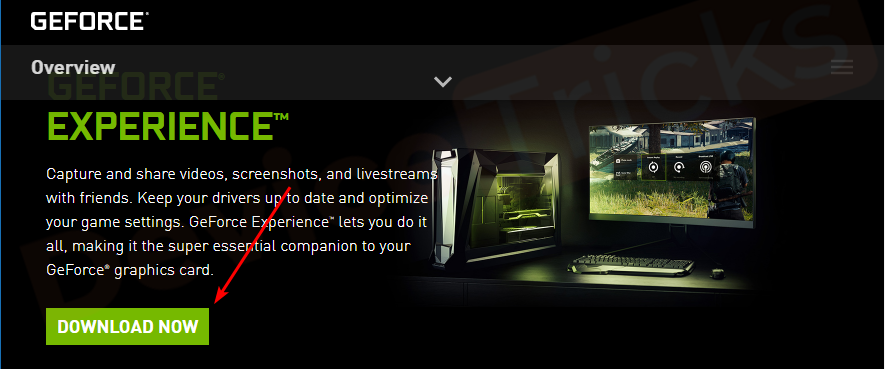
- Segui le istruzioni sullo schermo per l'installazione, quindi prova a scaricare nuovamente i driver e verifica se ricevi ancora il messaggio di errore.
Ed è così che si risolve il impossibile connettersi a Nvidia riprovare più tardi problema. Se nessuna delle soluzioni di cui sopra funziona, è possibile che il problema sia un errore del server GeForce. Puoi controllare il Pagina di stato GeForce per vedere se c'è la manutenzione programmata.
Potresti anche riscontrare un fastidioso errore in cui il tuo file I driver Nvidia continuano a bloccarsi sul tuo computer. In tal caso, fare riferimento alla nostra utile guida sui passaggi da seguire.
Facci sapere quale dei metodi di cui sopra ha funzionato per te nella sezione commenti qui sotto.
Hai ancora problemi? Risolvili con questo strumento:
SPONSORIZZATO
Se i suggerimenti di cui sopra non hanno risolto il tuo problema, il tuo PC potrebbe riscontrare problemi Windows più profondi. Noi raccomandiamo scaricando questo strumento di riparazione del PC (valutato Ottimo su TrustPilot.com) per affrontarli facilmente. Dopo l'installazione, è sufficiente fare clic su Inizia scansione pulsante e quindi premere su Ripara tutto.